[Wireless Router] Làm cách nào để thiết lập Face ID dùng đăng nhập Ứng dụng ASUS Router trên iOS?
Để cung cấp nhiều phương thức xác thực như các thiết bị iOS, ASUS Router APP chứa Mật mã đăng nhập / Touch ID / Face ID để đảm bảo tính bảo mật của bạn. Trong bài viết này, chúng tôi sẽ giải thích cách đặt ba phương pháp xác thực khác nhau.
Lưu ý: Trước tiên, hãy kiểm tra xem thiết bị iOS của bạn có hỗ trợ Touch ID / Face ID hay không. Nếu bạn có bất kỳ vấn đề nào, vui lòng liên hệ với nhà sản xuất thiết bị của bạn.
Mở ASUS Router APP
Vui lòng cài đặt phiên bản mới nhất của ASUS Router APP trên thiết bị iOS của bạn.
Vui lòng tham khảo [Làm thế nào để cài đặt bộ định tuyến ASUS Wi-Fi thông qua ứng dụng ASUS Router App ? để tìm hiểu thêm.
1. Nếu bạn đã cài đặt ASUS Router APP, vui lòng kết nối các thiết bị iOS với SSID WiFi của bộ định tuyến ASUS và mở ứng dụng ASUS Router APP.
2.Vui lòng chọn một phương pháp xác thực dựa trên yêu cầu của bạn. Ở đây, chúng tôi lấy ZenWiFi AX làm ví dụ
Giới thiệu
Cài đặt Passcode để đăng nhập ASUS Router APP
Cài đặt Touch ID để đăng nhập ASUS Router APP
Cài đặt Face ID để đăng nhập ASUS Router APP
Cài đặt Passcode để đăng nhập ASUS Router APP
(1) Chạm vào  ở góc trên cùng bên trái, chọn bộ định tuyến bạn muốn thiết lập và nhấn [About].
ở góc trên cùng bên trái, chọn bộ định tuyến bạn muốn thiết lập và nhấn [About].
(2) Chạm vào [Passcode Lock]
(3) Chạm vào [Turn Passcode On]. (Cài đặt mặt đinh là is off)
(4) Đặt mật mã 4 chữ số của bạn để đăng nhập ASUS Router APP (mật mã này chỉ được sử dụng để đăng nhập ASUS Router APP) và bây giờ, mật mã đã hoàn tất cài đặt.
Lưu ý: Mật mã này không phải là mật khẩu đăng nhập WEB GUI của bộ định tuyến hoặc mật mã mở khóa màn hình của thiết bị iOS.

Cài đặt Touch ID để đăng nhập ASUS Router APP
(1) Chạm vào  ở góc trên cùng bên trái, chọn bộ định tuyến bạn muốn thiết lập và nhấn [About].
ở góc trên cùng bên trái, chọn bộ định tuyến bạn muốn thiết lập và nhấn [About].
(2) Chạm vào[Passcode Lock]
(3) Chạm vào[Turn Passcode On]. (Cài đặt mặc định là off)
(4) Đặt mật mã 4 chữ số của bạn để đăng nhập ASUS Router APP (mật mã này chỉ được sử dụng để đăng nhập ASUS Router APP) và bây giờ, mật mã đã hoàn tất cài đặt.
Lưu ý: Mật mã này không phải là mật khẩu đăng nhập WEB GUI của bộ định tuyến hoặc mật mã mở khóa màn hình của thiết bị iOS

(5) Chạm vào  ở góc trên cùng bên trái của trang chủ và nhấn vào [About].
ở góc trên cùng bên trái của trang chủ và nhấn vào [About].
(6) Chạm vào [Passcode Lock]. (Bây giờ, Passcode Lock đang hiển thị [on])
(7) Bật [Touch ID] và bây giờ Touch ID đã hoàn tất cài đặt.

Cài đặt Face ID để đăng nhập ASUS Router APP
(1) Chạm vào  ở góc trên cùng bên trái, chọn bộ định tuyến bạn muốn thiết lập và nhấn [About].
ở góc trên cùng bên trái, chọn bộ định tuyến bạn muốn thiết lập và nhấn [About].
(2) Chạm vào[Passcode Lock]
(3) Chạm vào[Turn Passcode On]. (Cài đặt mặc định là off)
(4) Đặt mật mã 4 chữ số của bạn để đăng nhập ASUS Router APP (mật mã này chỉ được sử dụng để đăng nhập ASUS Router APP) và bây giờ, mật mã đã hoàn tất cài đặt.
Lưu ý: Mật mã này không phải là mật khẩu đăng nhập WEB GUI của bộ định tuyến hoặc mật mã mở khóa màn hình của thiết bị iOS

(5) Chạm vào  ở góc trên cùng bên trái của trang chủ và nhấn vào [About].
ở góc trên cùng bên trái của trang chủ và nhấn vào [About].
(6) Chạm vào [Passcode Lock]. (Bây giờ, Passcode Lock đang hiển thị [on])
(7) Bật [Face ID] và bây giờ Face ID đã hoàn tất cài đặt.
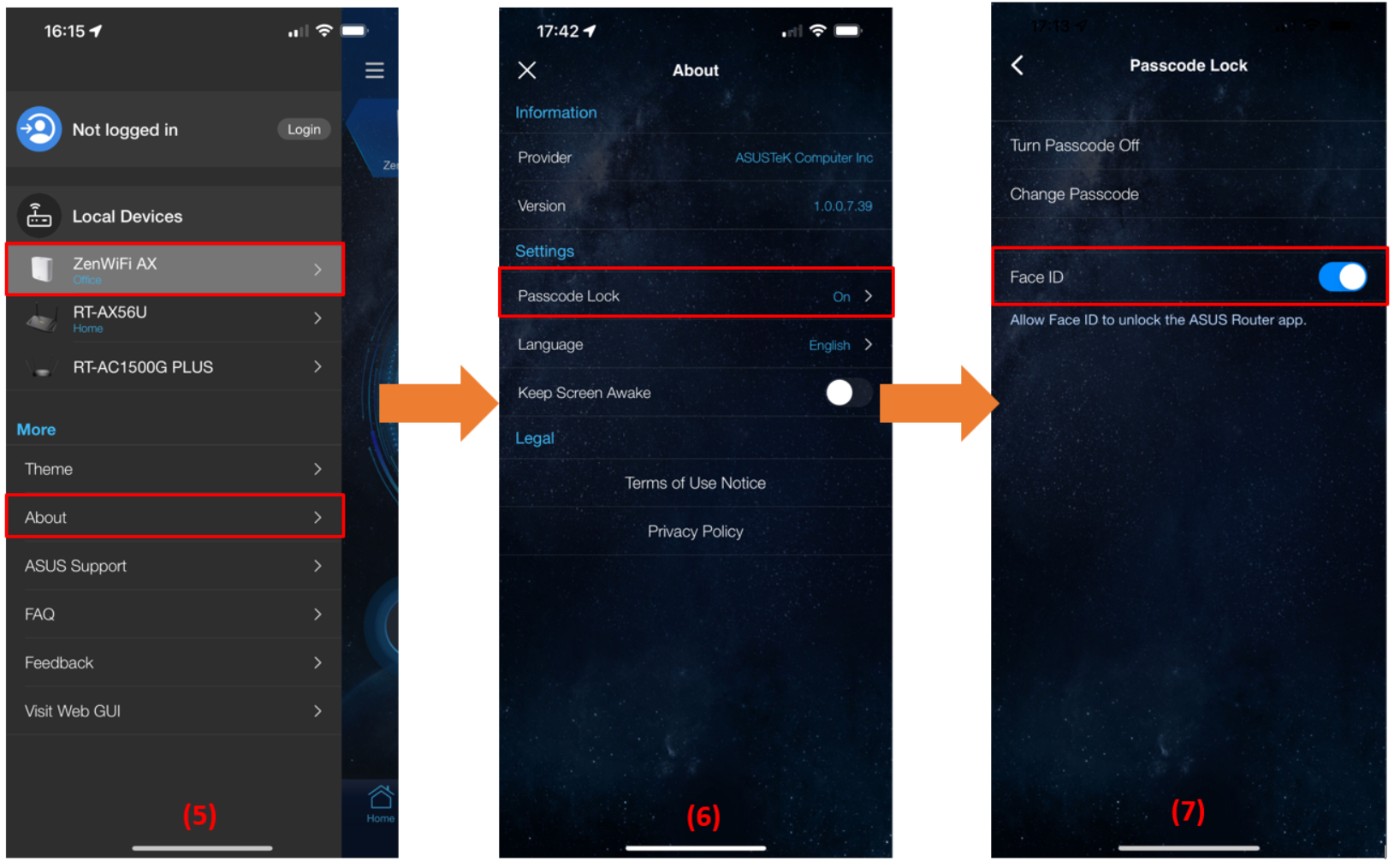
FAQ
1. Nếu tôi quên mật mã 4 chữ số để đăng nhập ASUS Router APP và không thể đăng nhập ASUS Router APP, tôi phải làm gì?
ASUS không lấy được mật mã 4 chữ số của bạn. Do đó, nếu bạn quên mật khẩu, trước tiên hãy gỡ bỏ ASUS Router APP và đến cửa hàng Apple để cài đặt lại.
Vui lòng tham khảo Làm thế nào để cài đặt bộ định tuyến ASUS Wi-Fi thông qua ứng dụng ASUS Router App ? để tìm hiểu cách thiết lập bộ định tuyến WiFi ASUS thông qua ứng dụng Bộ định tuyến ASUS.
2. Có cần thiết lập Mật khẩu đăng nhập / Touch ID / Face ID cho ứng dụng ASUS Router không?
Để cung cấp nhiều phương pháp xác thực như các thiết bị iOS, Ứng dụng Bộ định tuyến ASUS chứa Mật mã đăng nhập / ID cảm ứng / ID khuôn mặt để đảm bảo tính bảo mật của bạn. Do đó, bạn có thể quyết định xem mình có muốn đặt xác thực cho đăng nhập ASUS Router APP hay không dựa trên yêu cầu và thói quen của bạn. Chúng tôi chân thành khuyên bạn nên bật một trong số chúng để tăng cường bảo mật khi sử dụng ASUS Router APP.
3.Tôi có thể chỉ bật Face ID / Touch ID thay vì mật mã không?
Không. Hiện tại, khi Face ID / Touch ID được bật, trước tiên bạn phải bật mật mã để sử dụng chúng.
Làm thế nào để nhận (Tiện ích / Phần mềm cơ sở)?
Bạn có thể tải xuống trình điều khiển, phần mềm, chương trình cơ sở và hướng dẫn sử dụng mới nhất trong Trung tâm Tải xuống ASUS.
Nếu bạn cần thêm thông tin về Trung tâm Tải xuống ASUS, vui lòng tham khảo liên kết này.